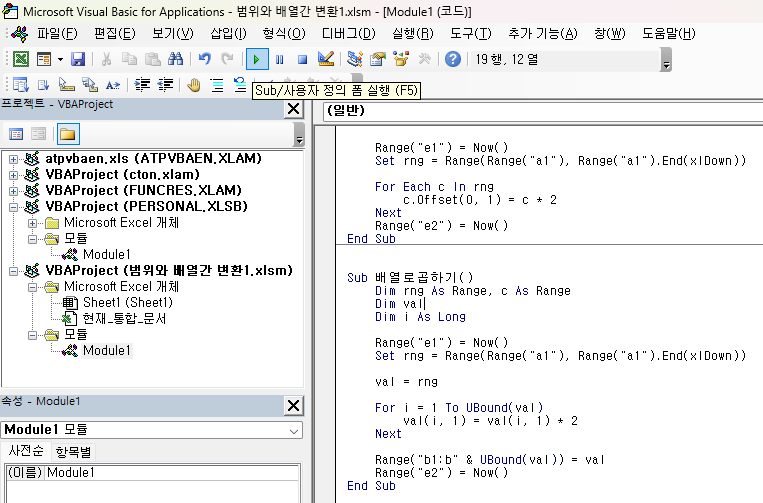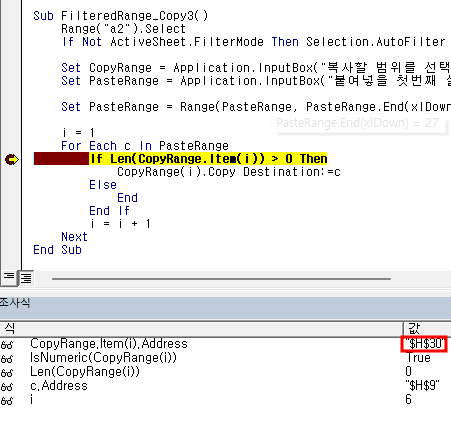1. 문제 아래와 같은 데이터를 레코드(행)별로 시트를 추가해서 아래 양식 데이터에 기록하려고 합니다. 2. 관련 메서드 및 속성 등시트를 레코드 개수에 따라 추가하거나 삭제해야 하고,행별로 반복처리해야 합니다. 가. 시트 추가구문 : Sheets.Add (Before, After, Count, Type)인수명필수/선택 데이터형식설명BeforeOptionalVariantAn object that specifies the sheet before which the new sheet is added.AfterOptionalVariantAn object that specifies the sheet after which the new sheet is added.CountOptionalVariantThe numb..